
Dialógové okno alebo skupina VIBER z neoprávnených osôb, niektorí užívatelia messengerov neskôr čelia ťažkostiam pri návrate takejto korešpondencie zvyčajnému štátu a jeho odstráneniu. V skutočnosti, špecifikované operácie nie sú rozlíšené zložitou a v nasledujúcom článku nájdete pokyny o ich realizácii zo zariadenia so systémom Android a iPhone.
Ako odstrániť skrytý chat vo Viber
Je známe, že vytvorenie skrytých konverzácií je k dispozícii len v prispôsobenej na prácu v aplikáciách Android a AYOS Aplikácie a nie je možné implementovať pomocou klienta PC Messenger. To isté platí pre reverzné skrytie dialógu alebo operačnej skupiny. Vzhľadom k tomu, že majitelia smartfónov beží "zelený robot" a uprednostňujú iPhone sledujú mierne rozlišovacie rozhranie aplikácií Weiber Client, zvážte rozhodnutie podľa článkov článkov úlohy so špecifikovanými zariadeniami samostatne.Android
Prestať používať skryté v aplikácii Viber pre Android Dialógy a skupinové chaty, môžete vykonať nasledujúce akcie.
Metóda 1: Urobte si viditeľný chat
Prvou metódou zbaviť sa skrytej korešpondencie je ich konverzia na bežné dialógy a skupiny.
- Spustite messenger, prejdite na zoznam skrytej korešpondencie a otvorte ten, ktorý chcete robiť.
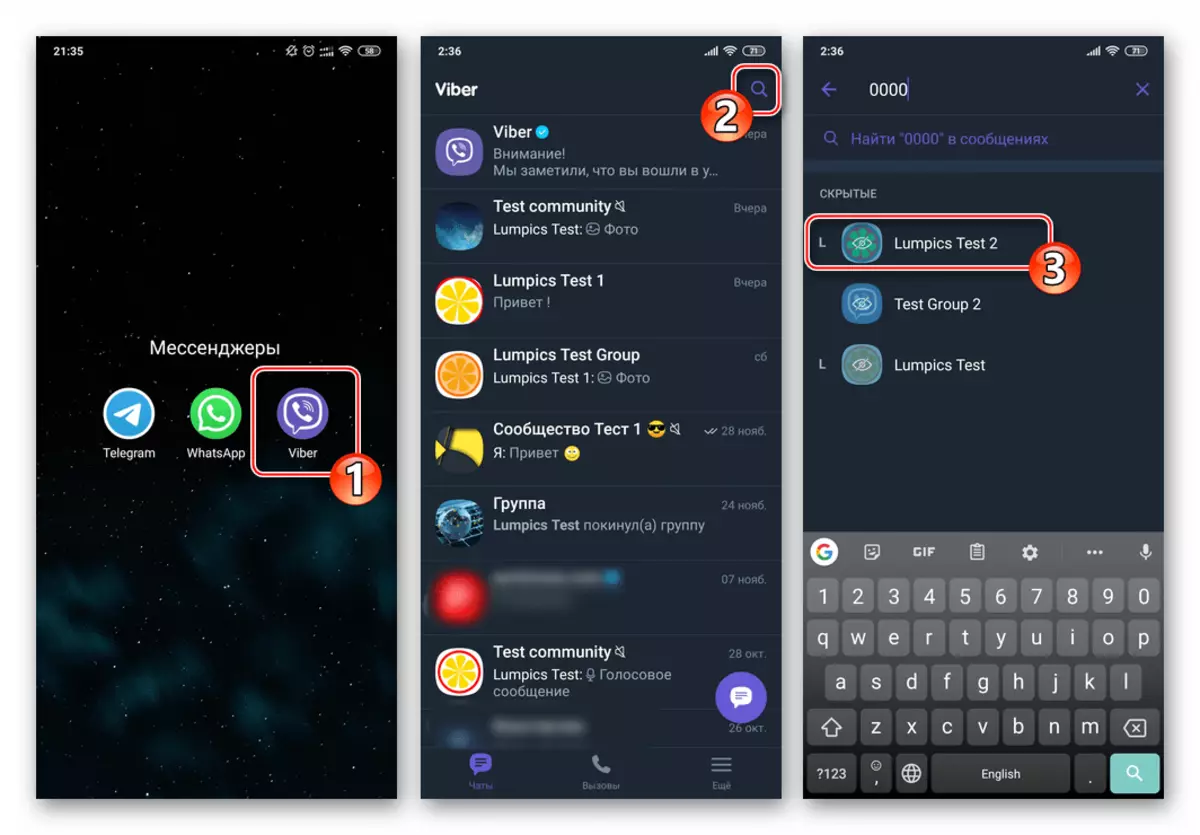
Čítajte viac: Ako otvoriť skrytý chat vo Viber pre Android
- Otvorte ponuku skrytého, ale chat, dotýka sa troch bodov nad oblasťou so zásobníkom vpravo, klepnite na ne "Informácie".
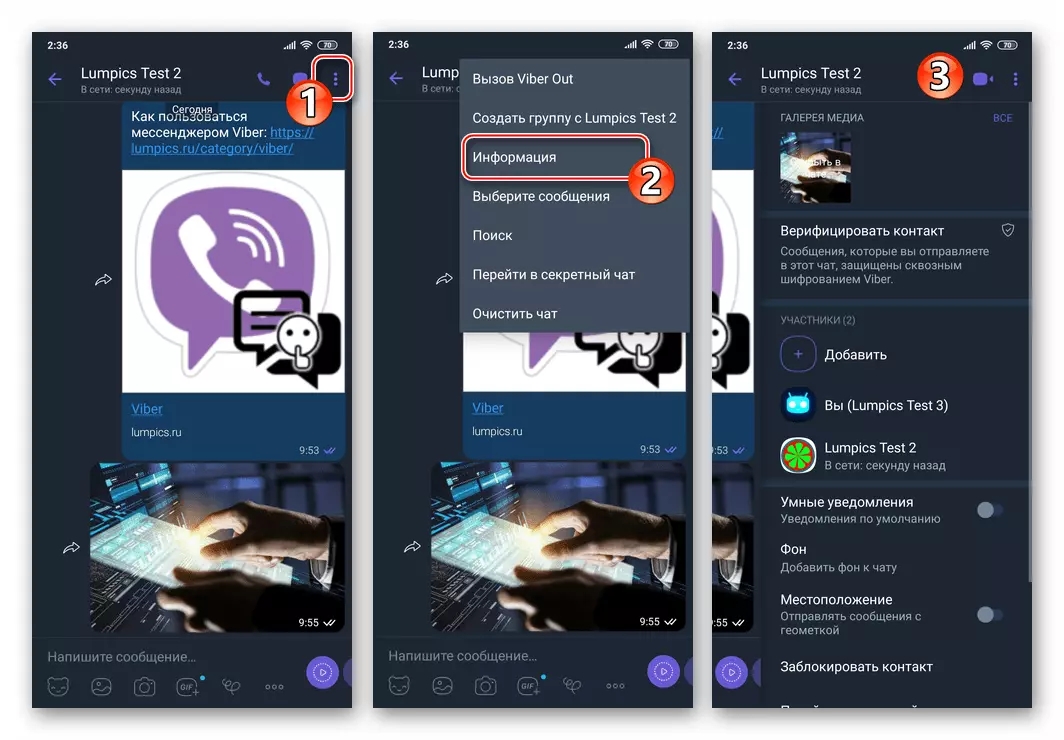
- Rolovanie nahor zobrazených v dôsledku vykonania predchádzajúceho bodu inštrukčného panelu s informáciami a možnosťami a potom kliknite na názov funkcie "Urobiť chat viditeľnú", ktorá sa nachádza v jej dne. Ďalej zadajte skryté konverzácie nastavené ako ochrana PIN kódu.

- Výsledkom je, že manipulácia uvedená v názve zmizne zo zoznamu skrytých a zmeníte úplne bežnú konverzáciu cez Viber.
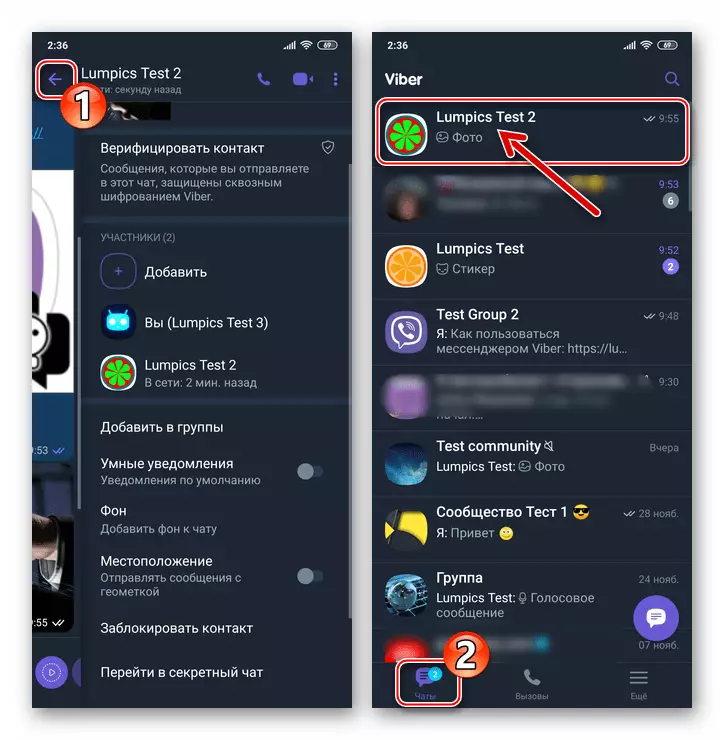
Metóda 2: Odstránenie jednej skrytej korešpondencie
Ak komunikácia v skrytom chate v budúcnosti nie je plánovaná pokračovať, a informácie nahromadené v rámci svojho rámca sa majú zničiť, nasledovať nasledovne.
- Vykonajte kroky 1-2 z predchádzajúceho inštrukcie, to znamená, otvoriť značnú "neviditeľnú" dialóg alebo skupinu a potom zavolajte panel jeho parametrov.

- Frack zoznam platných možností do spodnej časti spodnej časti klepnite na položku "Odstrániť chat". Ďalej potvrďte žiadosť prijatú od poslaného, ťuknutie "Odstrániť" vo svojom okne, - po tejto akcii bude skrytá konverzácia neodvolateľne zničená.
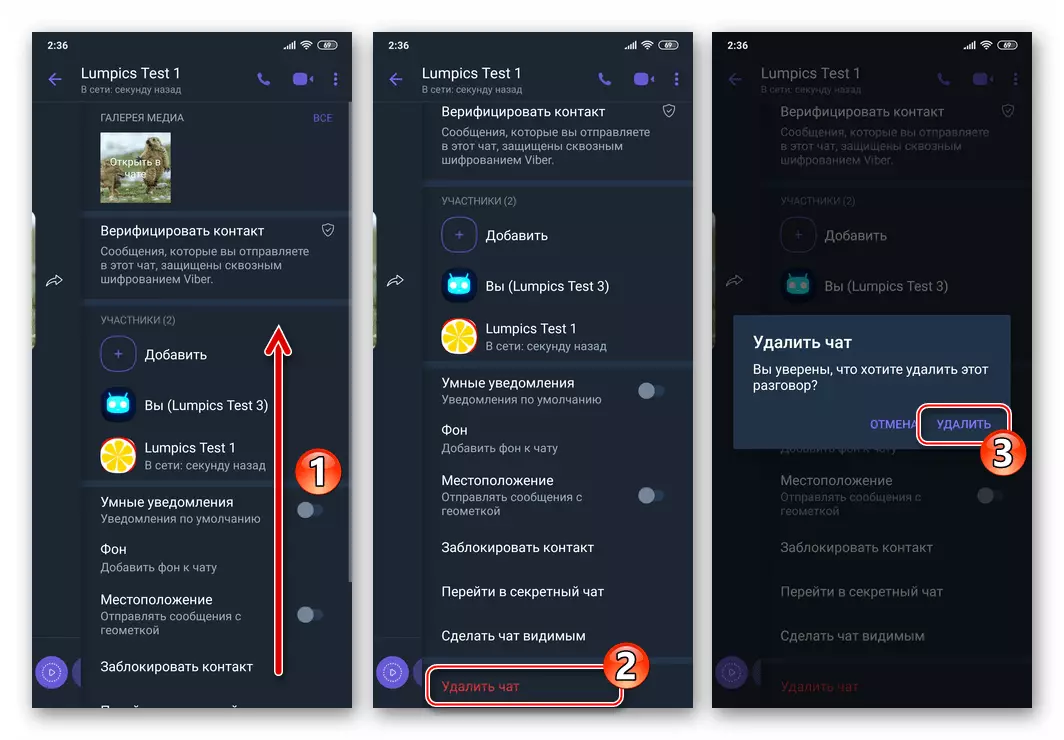
- Samozrejme, môžete "robiť chat viditeľné", ako je popísané v predchádzajúcom pokynoch z tohto článku, a potom platiť účinné pre bežné dialógy a skupiny na vymazanie údajov o bežných dialógoch a skupinách:

Čítajte viac: Ako odstrániť Chat vo Viber pre Android
Metóda 3: Odstránenie všetkých skrytých chovov
V situácii, keď sa musíte zbaviť všetkých tých skrytých, predtým dialógov a skupín súčasne, ako aj zničiť ich obsah, použite funkciu resetovania PIN, ktorá sa používa vo VAibe na prístup k používateľovi na zoznam "Skrytý" korešpondencia.
- Otvorte Viber a prejdite na "Nastavenia" aplikácie výberom položky položky na karte Ďalšie aplikácie.
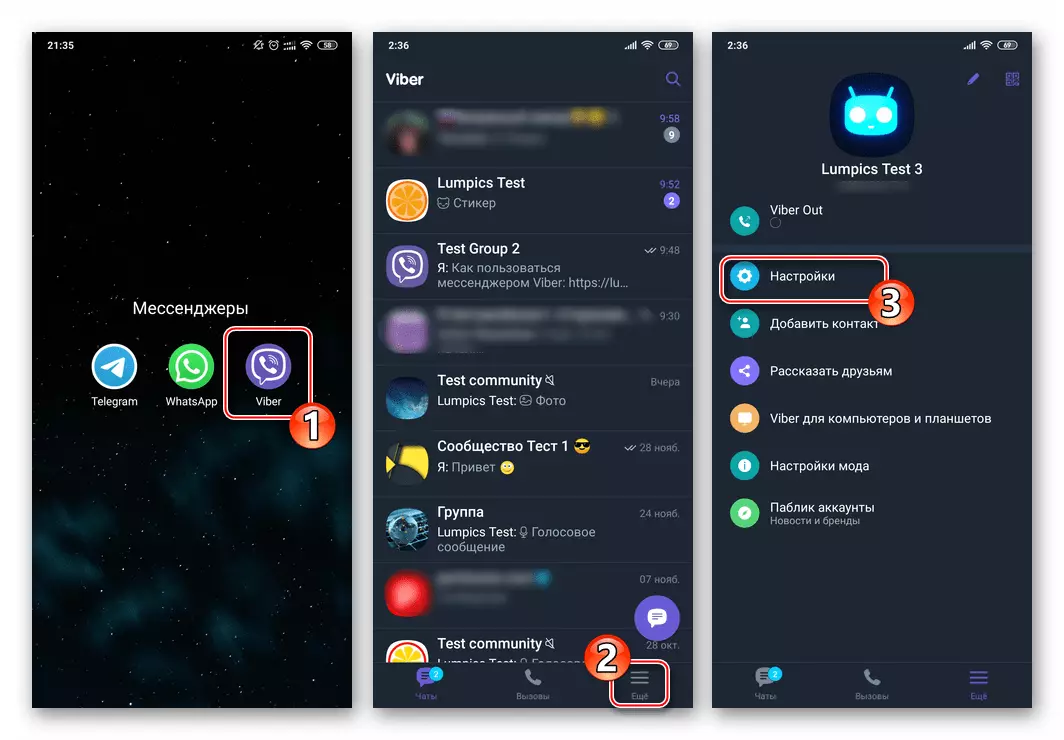
- Choďte do kategórie parametrov s názvom "Súkromie". Ďalej otvorte sekciu "Skryté chaty".
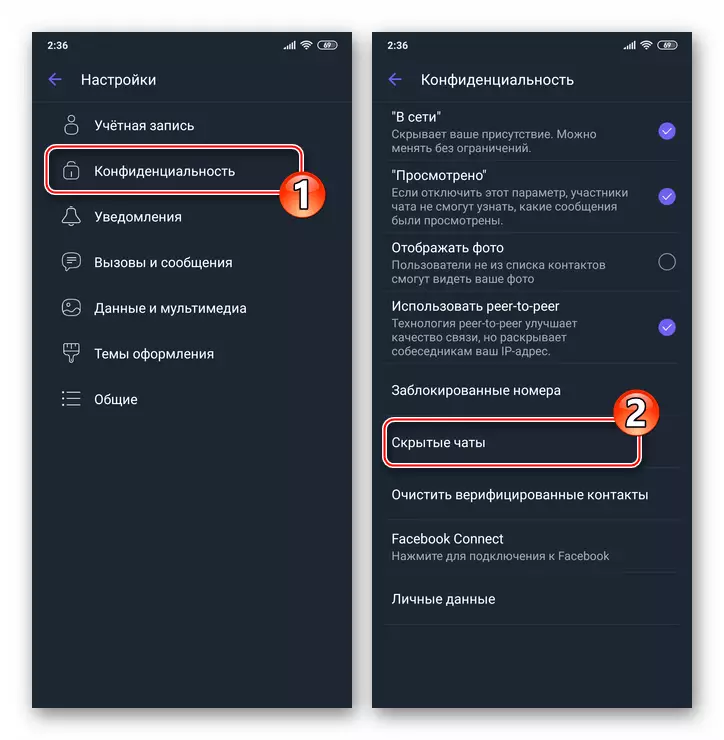
- Na obrazovke, ktorá sa otvorí, kliknite na "Reset Pin". Ak chcete dokončiť prevádzku odstraňovania všetkých skrytých dialógov a skupín spolu s obsahom, potvrďte svoje zámery, ťuknite na "áno" pod dotazom zobrazeným na obrazovke smartfónu.
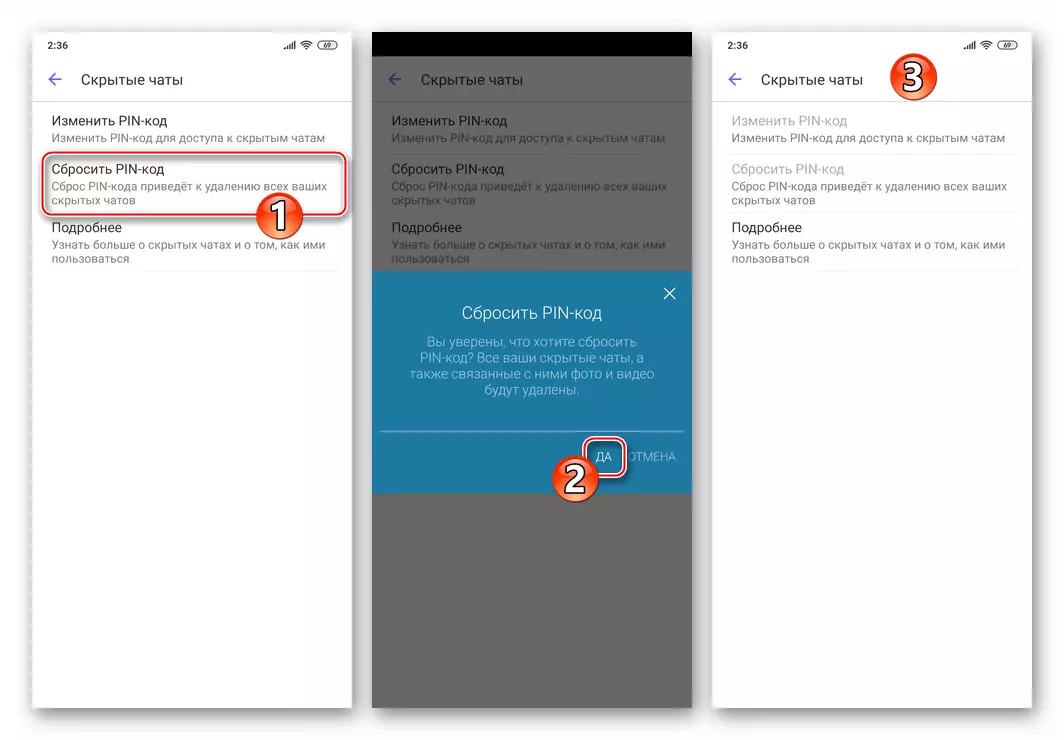
iOS.
V programe Viber podľa programu IOS, pre tých, ktorí sa rozhodli prestať používať funkciu "skrytého chat" používateľov, existujú tri možnosti na realizáciu počatia. V závislosti od konečného cieľa, vyriešiť úlohu z hlavičky nášho článku s iPhone, postupujte podľa jedného z nasledujúcich pokynov.Metóda 1: Urobte Chat viditeľný
Najviac zrejmá metóda na odstránenie skrytého dialógu alebo skupiny od posla je ich preklad do normálu. Súčasne sa zachovávajú všetky zasielané informácie a prijaté v rámci "neviditeľného" konverzácie.
- Spustite program Viber na iPhone a prejdite na predtým skrytý chat.
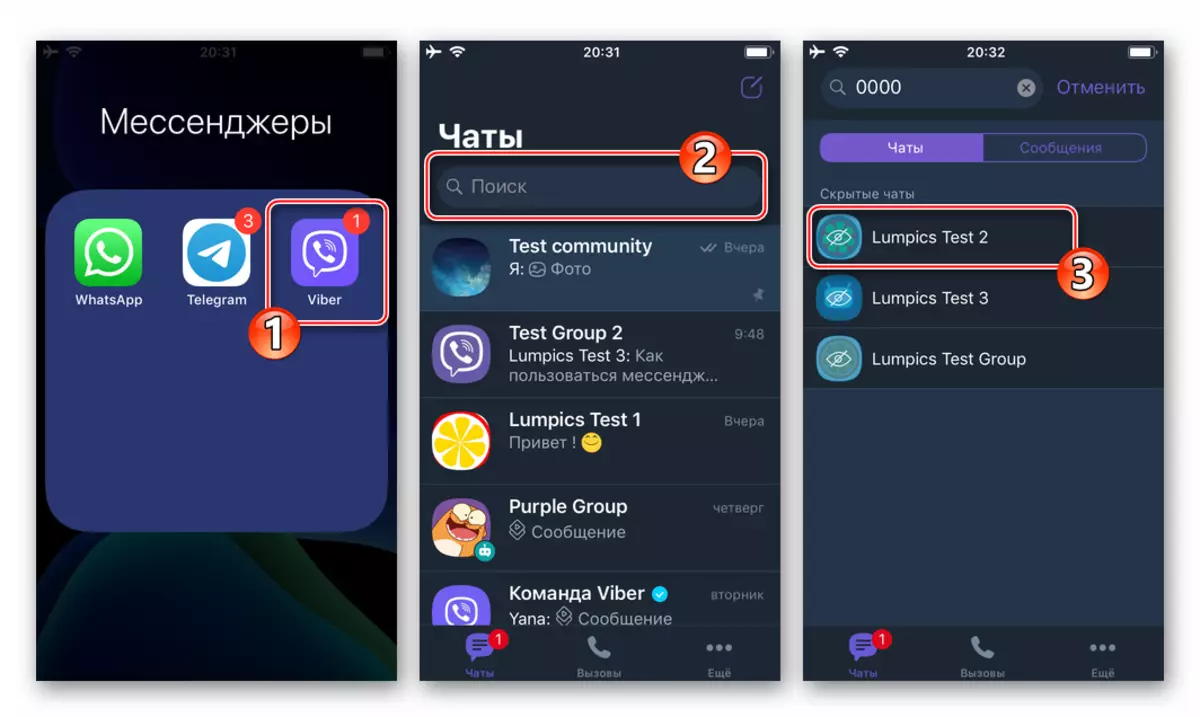
Ak si nepamätáte alebo neviete, ako pristupovať k "skrytým" konverzáciám, použite odporúčania z článku na našej webovej stránke:
Čítajte viac: Ako otvoriť skrytý chat vo Viber pre iOS
- Zavolajte obrazovku "Informácie a Nastavenia" z ponuky Otvoriť po kliknutí na názov zákazníka ponuky alebo prebudiť ľavú oblasť.
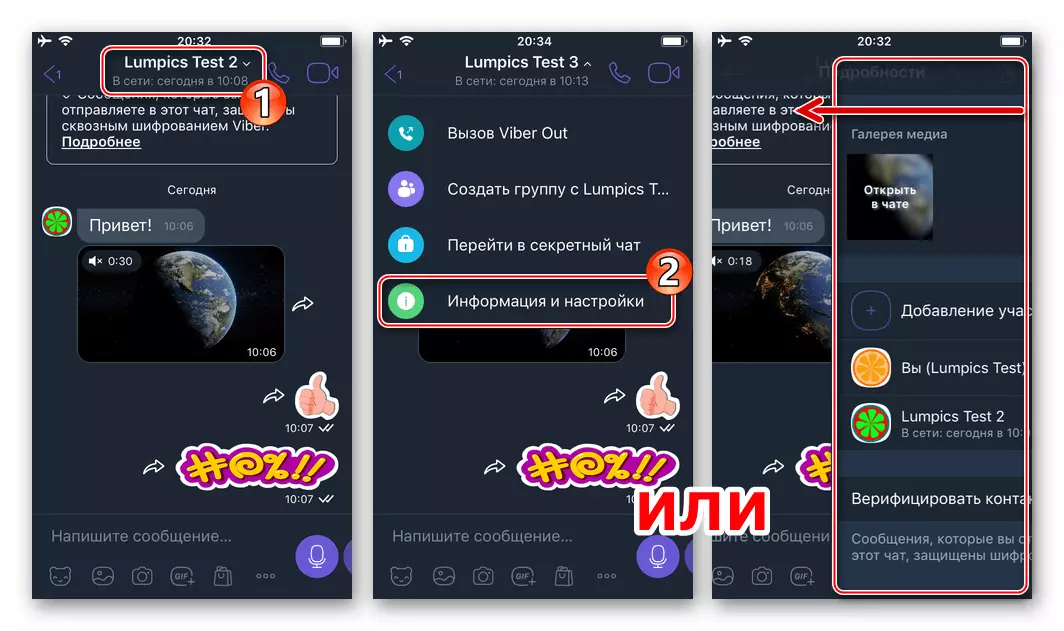
- Na samom konci zoznamu informácií a funkcií sa položka "Make Chat viditeľná" nalieva - ťuknite na ňu. Ak chcete dokončiť konverzáciu prevádzky konverzácie zo skrytého na normálne, zadajte štyri číslice zatvorenie prístupu k pinovej kábel.
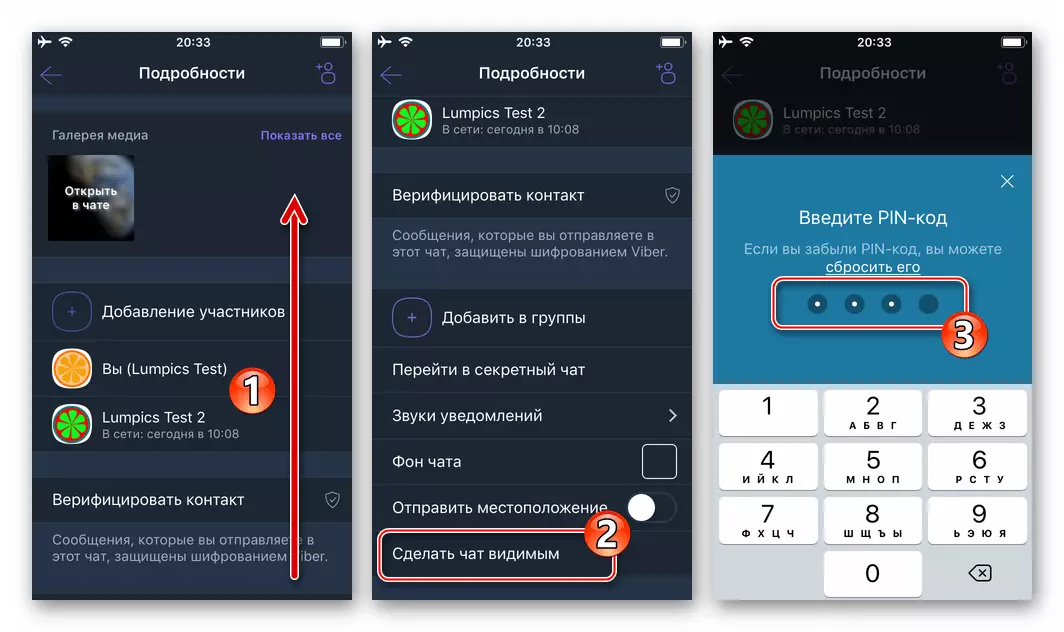
- Na tomto mieste je všetko po prechode z nastavení, môžete pokračovať v výmene informácií v už skrytom dialógovom okne alebo skupine, a neskôr sa konvertovaná hlavička konverzácie zistí na karte "CHATS" pre iPhone.
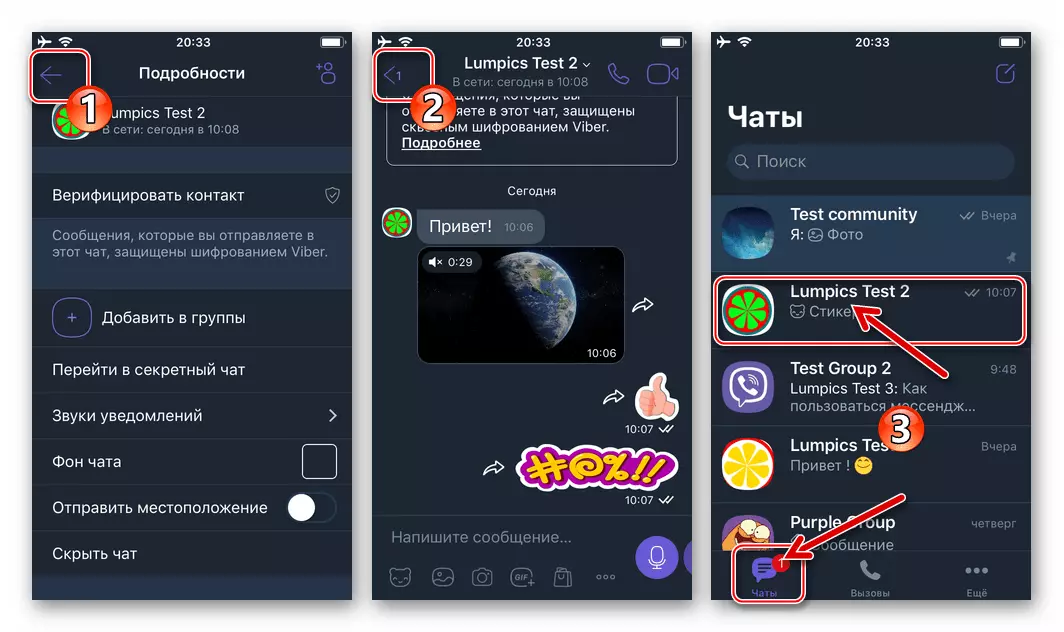
Metóda 2: Odstránenie jednej skrytej korešpondencie
Ak nie je plánovaná skrytá korešpondencia pokračovať, a správa, ktorá bola odoslaná a získaná vo svojom rámci, nepredstavuje hodnoty a ich históriu je potrebné vymazať, jeden z dvoch prístupov.
- Pre úplné zničenie postupujte podľa pokynov na odstránenie stavu "Skrytý", ktorý bol navrhnutý vyššie, a potom odstrániť prijatý obyčajný chat jedným z "štandardných" metód opísaných v nasledujúcom referenčnom materiáli:
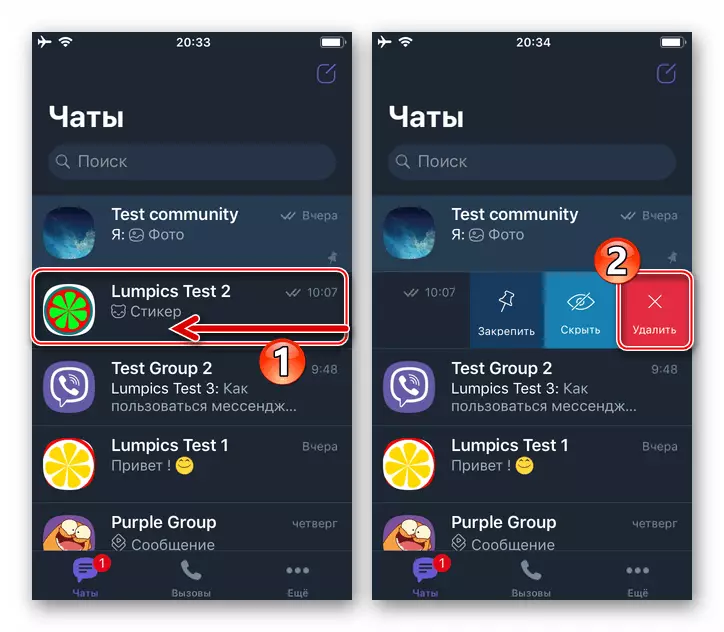
Čítajte viac: Ako odstrániť Chat vo Viber pre iPhone
- Ak potrebujete vymazať iba obsah skrytého chatovania:
- Otvorte konverzáciu a zavolajte menu "Informácie a nastavenia".
- Zaregistrujte sa zoznam funkcií a klepnite na poslednú vec na účte - "Clear Chat". Potvrďte deštrukciu všetkých prijatých správ a prijatých ako súčasť dialógu alebo skupiny, dotknite sa položky "Odstrániť všetky správy" v dolnej časti obrazovky.

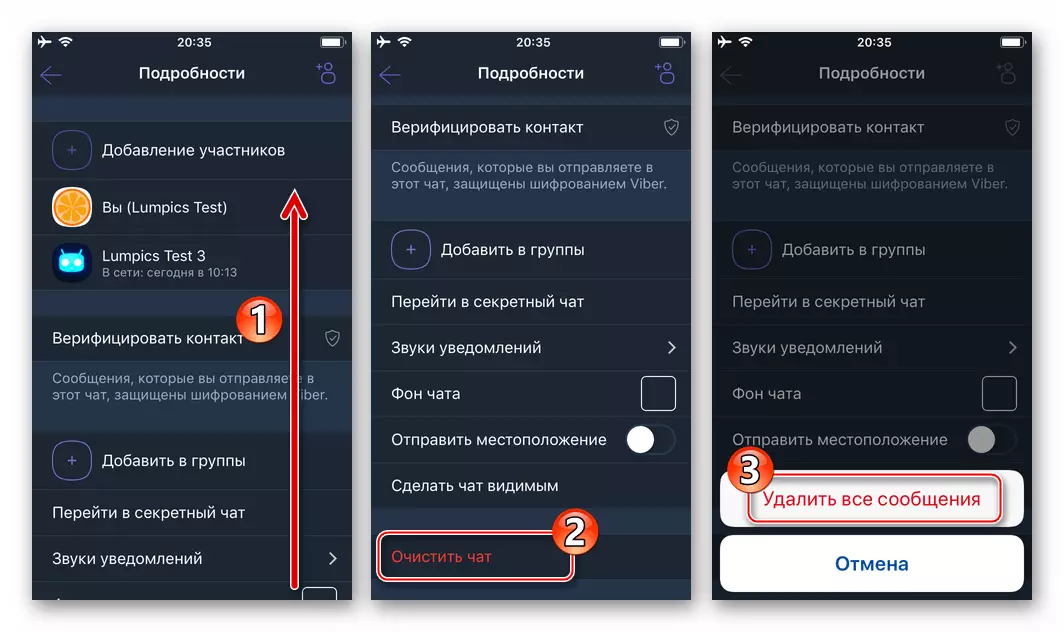
Metóda 3: Odstránenie všetkých skrytých chovov
V prípade potreby zničiť všetky skryté chaty a vymazať ich obsah v čase, postupujte podľa týchto krokov.
- Prejdite na "Viac" Messenger na iPhone a potom otvorte "Nastavenia".
- Dotknite sa názvu "Ochrana osobných údajov" v zozname kategórií parametrov programu Viber. Ďalej prejdite na "skryté chaty".
- Teraz vyberte funkciu "Reset Pin" - táto funkcia znamená zmenu hesla na prístup k "skrytým" konverzáciám a zároveň - zničenie všetkých existujúcich momentov na údajoch, ale korešpondencia, ktorú ste skryli. Potvrďte žiadosť o prijatú od posla kliknutím na "Áno" pod ním. V tomto, fungovanie odstránenia "neviditeľných" chatov je kompletné av budúcnosti, aby získali ich vytvorenie, budú musieť prísť s novým heslom pre prístup k poslumu.
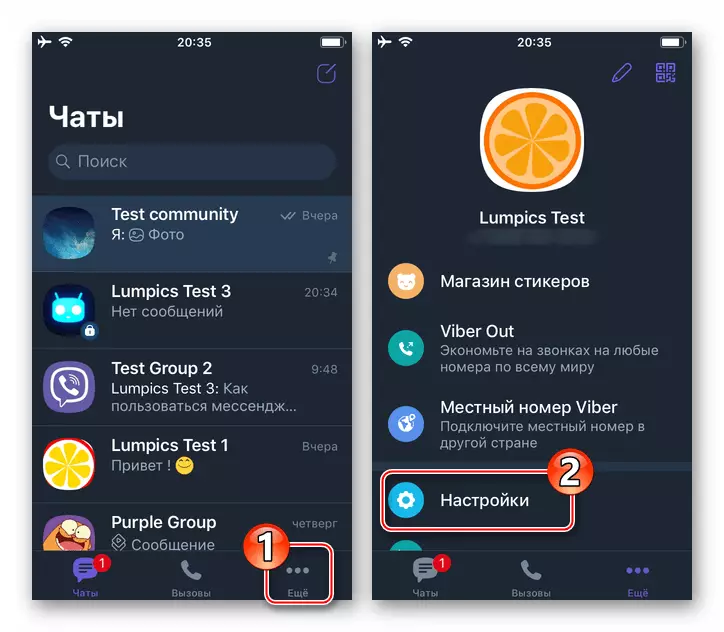
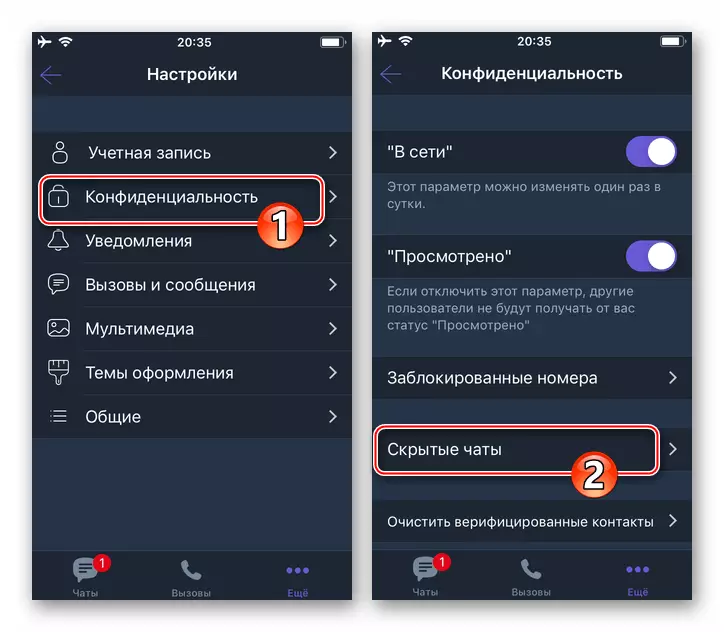
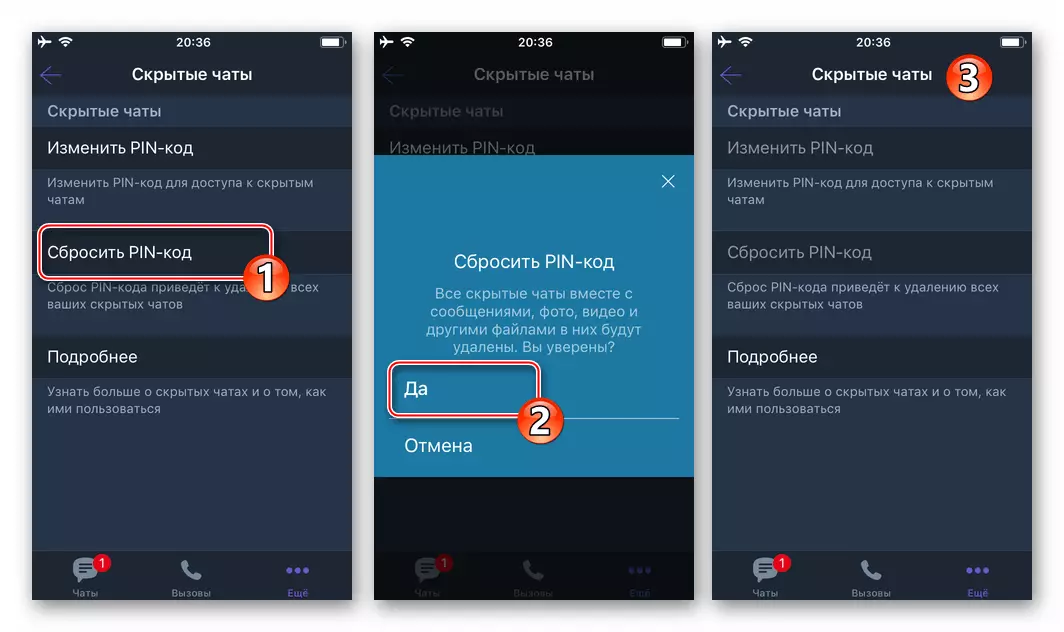
Záver
Ako vidíte, odstráňte skrytý chat vo Viber odstránením zákazu prístup k korešpondencii v normálnom režime a / alebo vyberte, je úplne jednoduchý. Uvažované postupy sú k dispozícii na implementáciu všetkých, dokonca aj začínajúcich užívateľov messenger.
